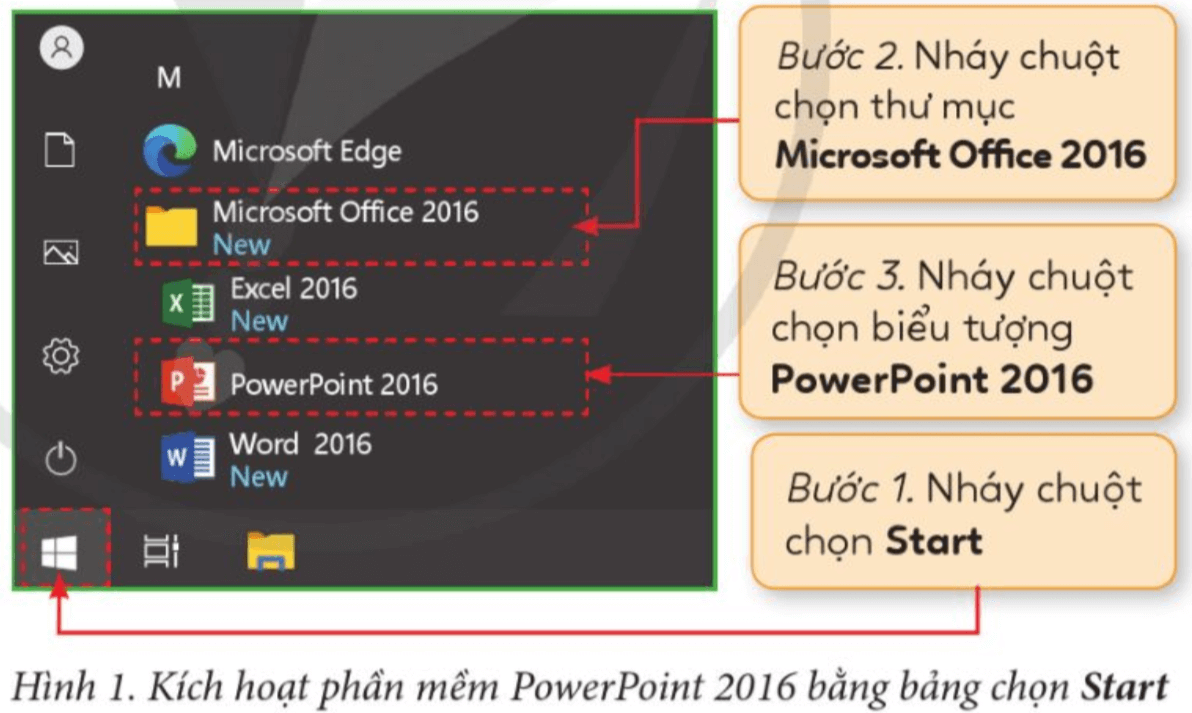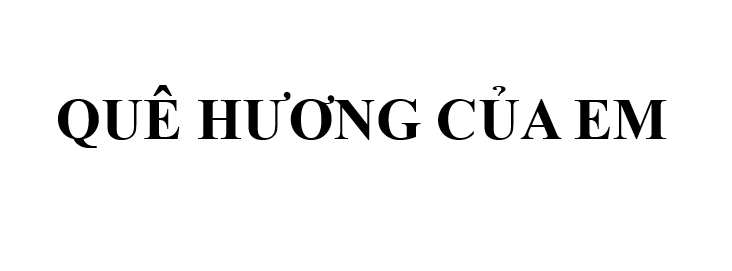Anonymous
0
0
Tin học lớp 4 Bài 1 (Cánh diều): Bố cục của trang chiếu
- asked 6 months agoVotes
0Answers
0Views
Giải Tin học lớp 4 Bài 1: Bố cục của trang chiếu
Tin học lớp 4 trang 28 Khởi động
Khởi động trang 28 SGK Tin học lớp 4
Trả lời:
Kích hoạt phần mềm trình chiếu: Chọn Start - Chọn thư mục Microsoft Office - Chọn biểu tượng PowerPoint .
Thoát khỏi phần mềm trình chiếu: Nháy chuột vào nút lệnh
1. Kích hoạt và ra khỏi phần mềm trình chiếu
Tin học lớp 4 trang 28 Hoạt động 1
Hoạt động 1 trang 28 SGK Tin học lớp 4
Trả lời:
2. Tạo các trang chiếu có bố cục khác nhau
Tin học lớp 4 trang 28 Hoạt động 2
Hoạt động 2 trang 28 SGK Tin học lớp 4
Trả lời:
Tin học lớp 4 trang 29 Luyện tập 1
Luyện tập 1 trang 29 SGK Tin học lớp 4: Em hãy thực hiện thao tác kích hoạt phần mềm trình chiếu bằng Start.
Trả lời:
Em hãy thực hiện thao tác kích hoạt phần mềm trình chiếu bằng Start.
Bước 1: Nháy chuột chọn Start .
Bước 2: Nháy chuột chọn thư mục Microsoft Office 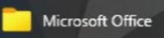
Bước 3: Nháy chuột chọn biểu tượng PowerPoint 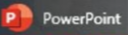
Tin học lớp 4 trang 29 Luyện tập 2
Luyện tập 2 trang 29 SGK Tin học lớp 4: Em hãy cho biết có những cách nào để chèn ảnh vào trang chiếu.
Trả lời:
Cách 1: Trên dải lệnh Insert chọn Pictures để chèn ảnh.
Cách 2: Nháy chuột chọn biểu tượng Pictures 
Tin học lớp 4 trang 29 Vận dụng
Vận dụng trang 29 SGK Tin học lớp 4: Em hãy tạo một bài trình chiếu giới thiệu về tên và hình ảnh của một số địa điểm nổi tiếng ở quê hương em (gồm một trang tiêu đề và ba trang nội dung). Em lưu tệp trình chiếu với tên Que huong cua em.
Trả lời:
Trang 1. Nhập “QUÊ HƯƠNG CỦA EM” vào ô “Click to add title”
Trang 2. Nhấn Ctrl + M để tạo trang 2.
- Nhập “HỒ GƯƠM HÀ NỘI” vào ô “Click to add title”
- Chèn ảnh vào trang chiếu theo các bước:
+ Bước 1: Nháy chuột chọn biểu tượng Pictures.
+ Bước 2: Chọn thư mục chứa ảnh muốn chèn.
+ Bước 3: Chọn ảnh muốn chèn.
+ Bước 4: Nháy chuột chọn Insert.
Em làm tương tự với các trang tiếp theo như trang 2.